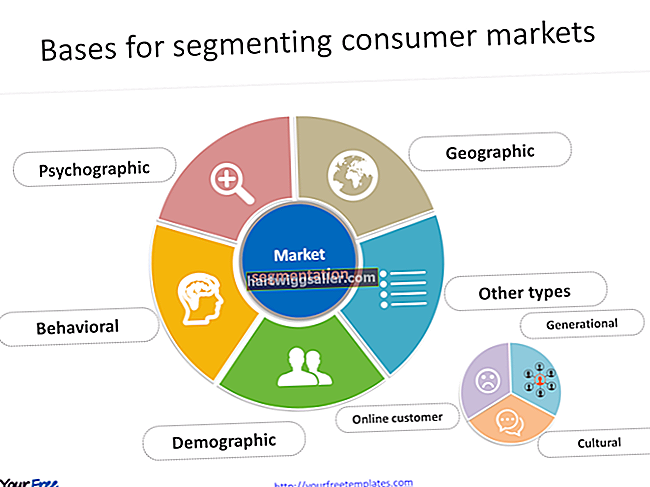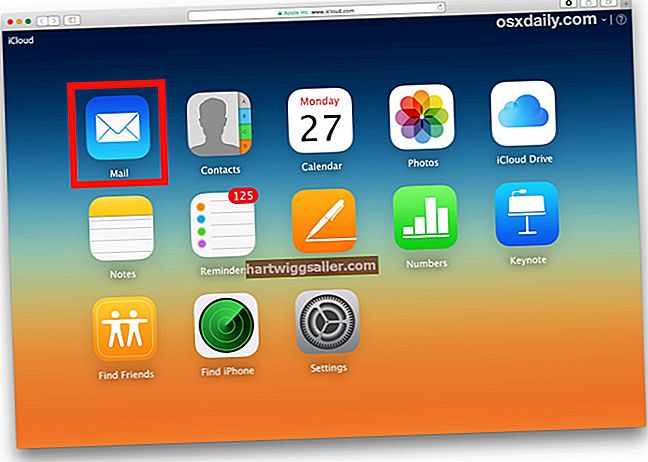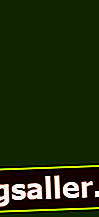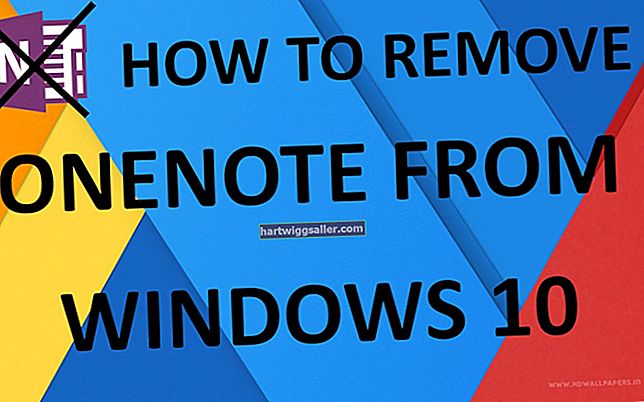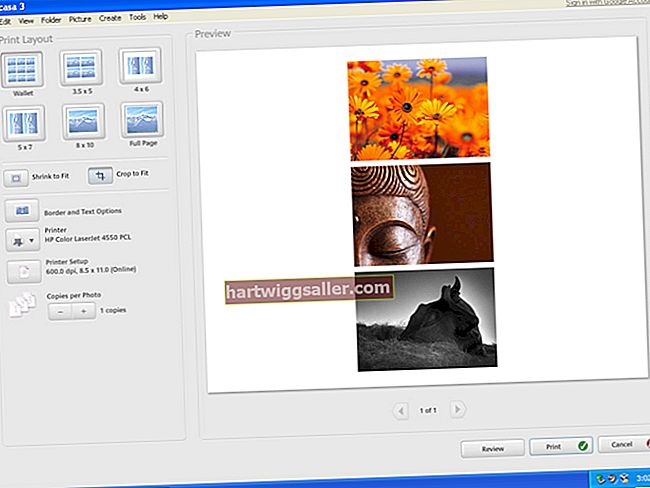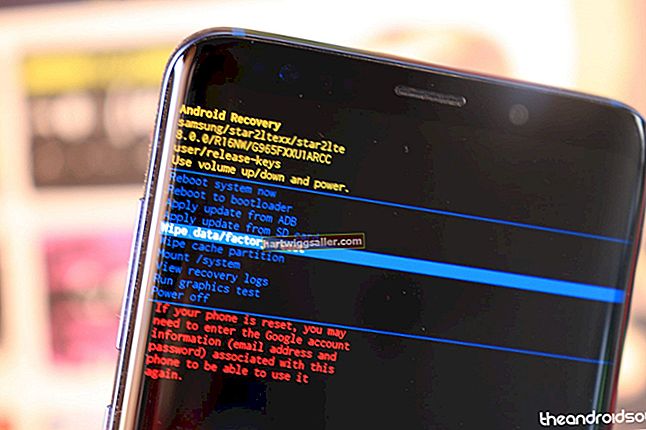நீங்கள் வலையில் உலாவுகிறீர்கள் என்றால், நீங்கள் தற்போது பயன்படுத்தும் இணைப்பைக் காட்டிலும் புதிய தாவலில் நீங்கள் கிளிக் செய்யும் இணைப்பைத் திறப்பது சில நேரங்களில் மிகவும் வசதியானது. அவ்வாறு செய்வது, நீங்கள் ஒரு தளத்தில் ஒரு படிவத்தைப் படிக்கும்போது அல்லது பூர்த்தி செய்யும் போது உங்கள் முன்னேற்றத்தைச் சேமிக்கவும், தயாராக அணுகலுக்காக மற்றொரு தளத்தைத் திறக்கவும் அனுமதிக்கிறது. கூகிள் குரோம் மற்றும் பிற பிரபலமான உலாவிகள் பெரும்பாலான தளங்களுக்கு இதைச் செய்ய உங்களை அனுமதிக்கின்றன, மேலும் நீங்கள் உங்கள் சொந்த வலைத்தளத்தை உருவாக்கினால், புதிய தாவல்களில் தானாக திறக்க சில இணைப்புகளை வடிவமைக்கலாம்.
உதவிக்குறிப்பு
Google Chrome இல் புதிய தாவலில் இணைப்பை விரைவாகத் திறக்க, உங்கள் சுட்டியைக் கிளிக் செய்யும் போது கட்டுப்பாட்டு பொத்தானை அழுத்தவும். மேக் கணினியில், கட்டுப்பாட்டைக் காட்டிலும் கட்டளை பொத்தானை அழுத்தவும்.
புதிய தாவலில் இணைப்பைத் திறக்கவும்
நீங்கள் இணையத்தைப் பயன்படுத்தும் போது பல தாவல்களில் வலைத்தளங்களைத் திறப்பது பெரும்பாலும் பயனுள்ளதாக இருக்கும், இதன்மூலம் நீங்கள் பல வலைத்தளங்களைப் படிக்கலாம், தகவல்களை ஒப்பிடலாம் அல்லது ஒரு தாவலில் அவசர விஷயத்தில் கலந்து கொள்ளலாம், பின்னர் உங்கள் பணிக்கு மீண்டும் ஒன்றில் வரலாம். அனைத்து நவீன உலாவிகளும் பல தாவல்களைப் பயன்படுத்துவதை ஆதரிக்கின்றன, மேலும் நீங்கள் Google Chrome ஐத் திறக்கும்போது, முந்தைய அமர்வில் நீங்கள் எந்த தளங்களைத் திறந்தீர்கள் என்பதை நினைவில் கொள்ளும் (அமைப்புகளில் "நீங்கள் எங்கு விட்டுவிட்டீர்கள் என்பதை நினைவில் கொள்ள கிளிக் செய்தால்") மீண்டும் திறக்கவும் அந்த தாவல்கள்.
பொதுவாக, புதிய தாவலில் இணைப்பைத் திறக்க நீங்கள் கட்டுப்பாட்டு பொத்தானை - அல்லது மேக் கணினியில் கட்டளை விசையை அழுத்திப் பிடிக்கலாம். நீங்கள் ஒரு இணைப்பைக் கிளிக் செய்து வெளியிடாமல் சுட்டியைக் கீழே வைத்திருக்கலாம், புதிய தாவலில் திறக்க உலாவியின் தாவல் பட்டியில் இணைப்பை இழுக்கவும்.
நீங்கள் விரும்பினால், பல விருப்பங்களை அனுமதிக்கும் மெனுவைத் திறக்க Chrome அல்லது பல உலாவிகளில் உள்ள இணைப்பை வலது கிளிக் செய்யலாம். உங்கள் விருப்பங்களில் புதிய தாவலில் இணைப்பைத் திறப்பது, அதை ஒரு புதிய சாளரத்தில் முழுவதுமாகத் திறப்பது மற்றும் "மறைநிலை சாளரத்தில்" திறப்பது ஆகியவை அடங்கும், அங்கு இது பெரும்பாலும் உங்கள் பிற உலாவலுடன் இணைக்கப்படாது, மேலும் உங்கள் வரலாறு சேமிக்கப்படாது தனியுரிமைக்காக.
நீங்கள் ஒரு மொபைல் சாதனத்தில் அல்லது தொடுதிரை கொண்ட மற்றொரு சாதனத்தில் Chrome ஐப் பயன்படுத்துகிறீர்கள் என்றால், இந்த மெனுவை பாப் அப் செய்ய இணைப்பை அழுத்திப் பிடிக்கவும்.
வலைத்தளம் திறக்கப்படாத புதிய தாவலைத் திறக்க விரும்பினால், உலாவியின் தாவல் பட்டியில் உள்ள "புதிய தாவல்" பொத்தானைக் கிளிக் செய்து, "கோப்பு" மெனுவுக்குச் சென்று "புதிய தாவல்" என்பதைக் கிளிக் செய்யவும் அல்லது "t" என்ற எழுத்தைத் தட்டச்சு செய்யவும். கட்டுப்பாட்டு விசையை அழுத்திப் பிடிக்கும் போது. மேக்கில், அதற்கு பதிலாக கட்டளை விசையைப் பயன்படுத்தவும்.
பிற பிற உலாவிகள் இதே போன்ற கட்டளைகளையும் விருப்பங்களையும் ஆதரிக்கின்றன.
புதிய தாவல்களில் இணைப்புகளைத் திறக்க வலைத்தளங்களை வடிவமைத்தல்
நீங்கள் ஒரு வலைத்தளத்தை உருவாக்குகிறீர்கள் என்றால், தற்போதைய தாவலைக் காட்டிலும் சில இணைப்புகள் தானாகவே புதிய தாவல்களில் திறக்கப்படுவதை உறுதிசெய்ய விரும்பலாம்.
நீங்கள் ஒரு பிளாக்கிங் தளம் அல்லது வேர்ட்பிரஸ் போன்ற உள்ளடக்க மேலாண்மை அமைப்பைப் பயன்படுத்துகிறீர்கள் என்றால், நீங்கள் ஒரு இணைப்பைச் சேர்க்கும்போது இது ஒரு விருப்பமாக இருக்கலாம். நீங்கள் புதிதாக ஒரு வலைத்தளத்தை உருவாக்கி, HTML நிரலாக்கக் குறியீட்டை நீங்களே எழுதுகிறீர்கள் என்றால், புதிய சாளரத்தில் அல்லது தாவலில் இணைப்பைத் திறக்க HTML இல் குறிப்பிடலாம்.
இதைச் செய்ய, உங்களிடம் ஒரு இணைப்பு இருந்தால்
எடுத்துக்காட்டு பக்கம்
HTML குறிச்சொல்லில் இலக்கு = "_blank" என்ற பண்புக்கூறு சேர்க்கவும்
எடுத்துக்காட்டு பக்கம்
புதிய தாவலில் பெரும்பாலான உலாவிகளில் பக்கம் திறக்கப்படுவதை இது உறுதி செய்யும், இருப்பினும் பயனர் உலாவியை ஒரு புதிய சாளரத்தில் திறக்கும்படி கட்டமைக்க முடியும்.